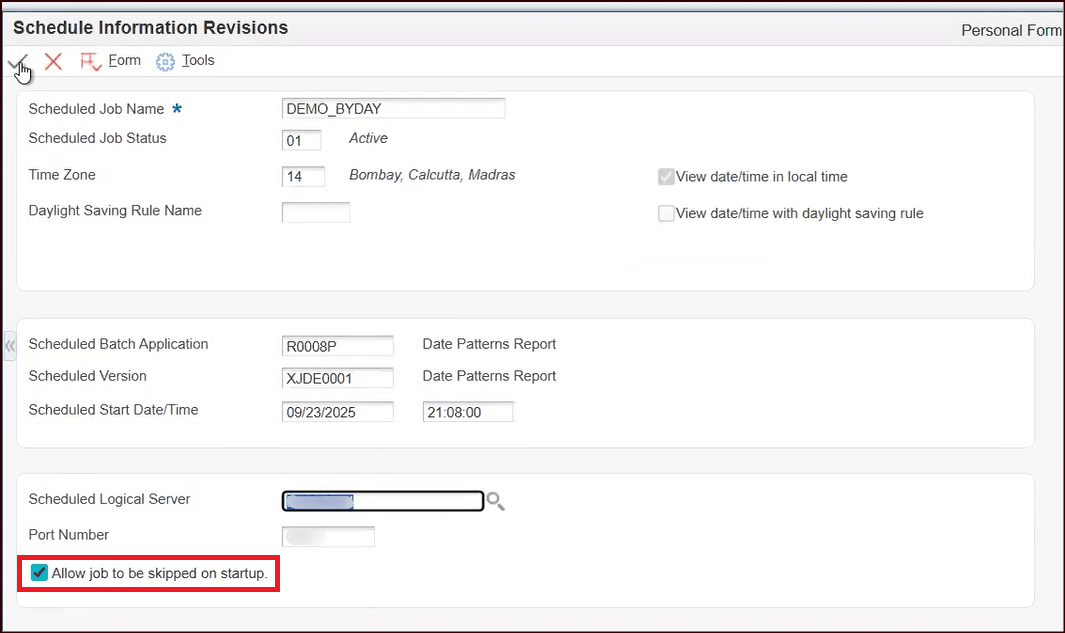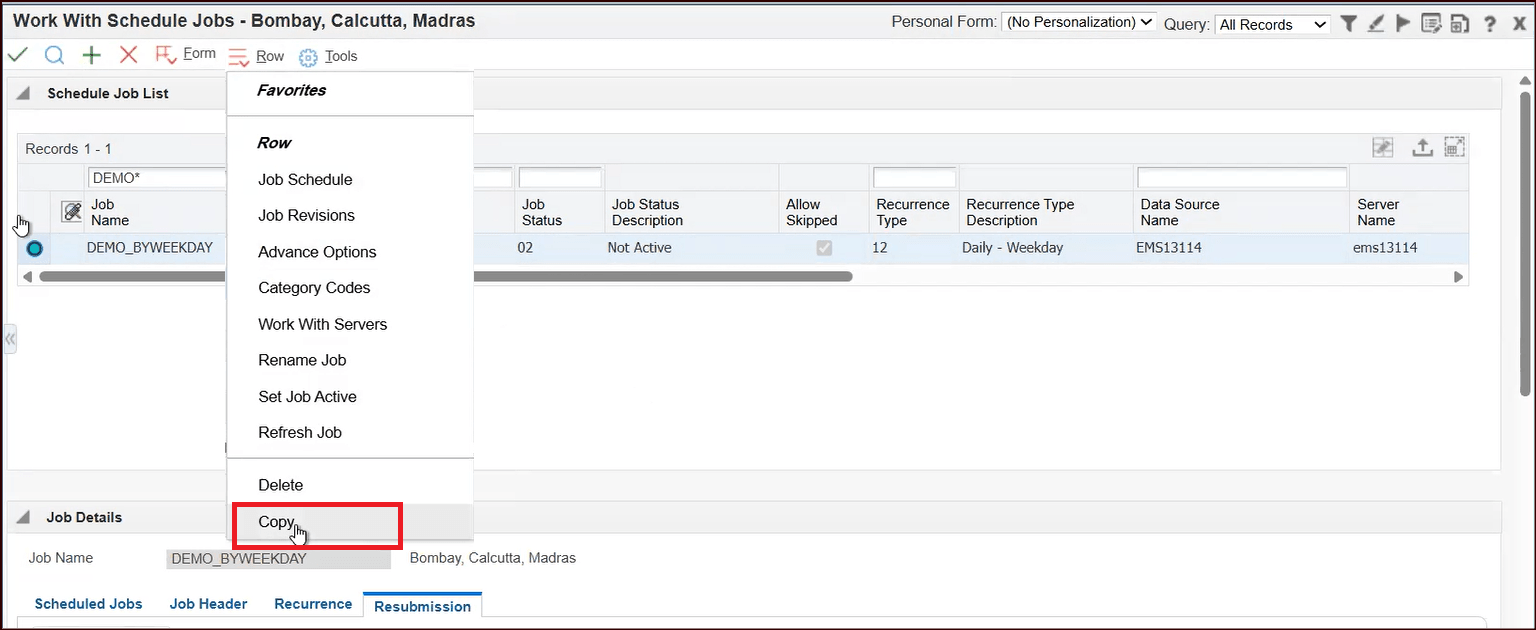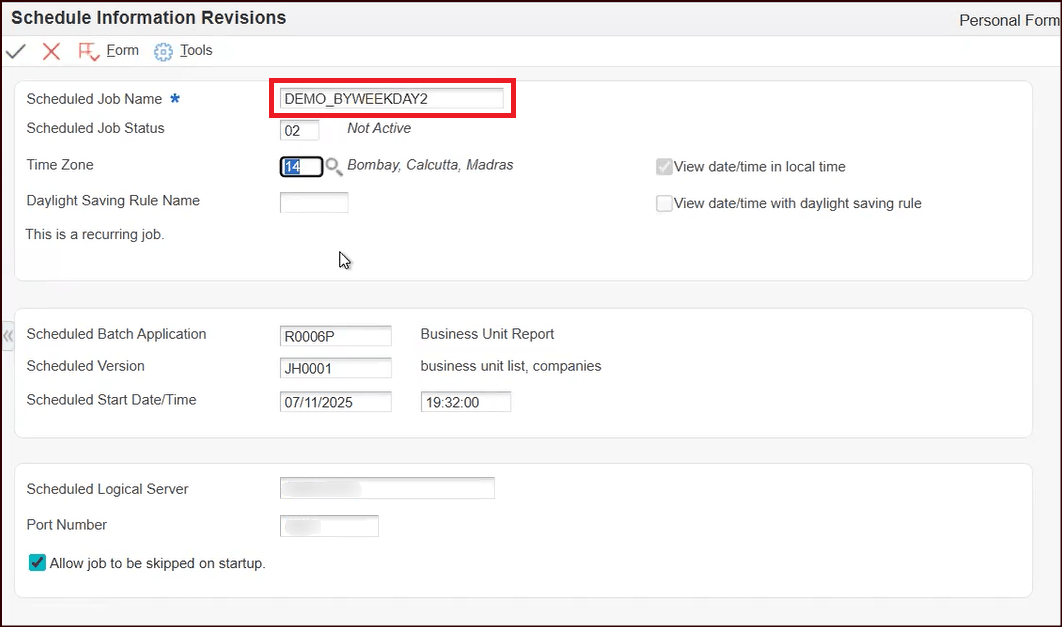簡介
此 Oracle by Example (OBE) 提供使用「處理排定的工作」程式 (P91300W) 透過 Web 從屬端設定、維護及監督排定工作的指示。
在此 OBE 中,您將:
- 使用 Web 從屬端排定工作。
- 更新使用者的所有排程器密碼。
- 設定在重新啟動排程器核心時略過排定的工作。
- 重新命名排定的工作
- 修訂排定工作的狀態。
- 複製排定的工作以建立新工作。
- 管理與新增排程器伺服器。
完成時間
0.5 至 1 小時。
背景
從 Tools Release 9.2.26.0 開始,您可以完全透過 Web 用戶端建立、管理和監視排定的工作,而無需使用開發用戶端。「處理排定的工作」程式 (P91300W) 是 Web 版本,提供與 Windows 開發用戶端版本相同的功能。必要條件
在排定與設定工作之前,請確定您:
- 選取要執行工作的時區。在「處理版本」畫面格式中,選取指定執行排定工作時區的版本。
- 設定並選取日光節約規則,以調整地理與政治地區設定的時間 (如果適用)。
附註:
若要正確顯示日光節約時間,請確定日光節約時間規則是在 P00085 (使用日光節約時間規則) 中定義,且日光節約時間的 P91300W 處理選項中會參考正確的規則名稱。
建立 P91300W 的互動式版本
對於此 OBE,您將使用時區 14 建立一個名為 IST (印度標準時間) 的 Webify Scheduler (P91300W) 版本,且不會使用日光節約時間來反映 IST:
- 在「快速路徑」中輸入
IV,以存取使用互動式版本表單。 - 在互動式應用程式欄位中輸入
P91300W,然後按一下尋找。 - 按一下新增即可建立新版本。
- 在新增互動式應用程式版本表單上,將版本新增為
IST,並將版本標題新增為Indian Standard Time,然後按一下確定。如需此表單中欄位的詳細資訊,請參閱建立 (新增) 互動式版本。 - 在使用互動式版本表單上,選取方格中的 IST,然後從「列」功能表中選取處理選項。
- 在顯示頁籤上,將檢視當地時間值設為
2,並將 IST 的當地時區值設為14。 - 視需要設定其他處理選項。如需詳細資訊,請參閱設定工作排程器的處理選項。
工作 1:使用 Web 從屬端排定工作
- 在「快速路徑」中輸入
P91300W|IST,以存取「印度標準時間 (IST)」時區之 Web 版本的使用排定的工作表單。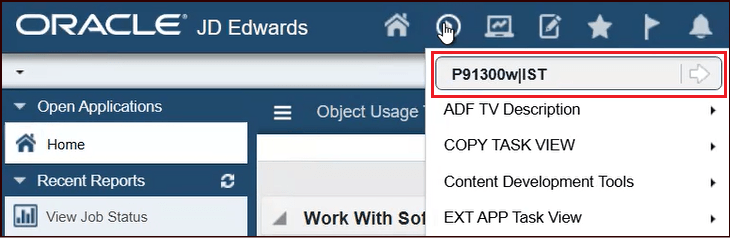
快速路徑至 P91300W - 在使用排程工作表單上,按一下新增。
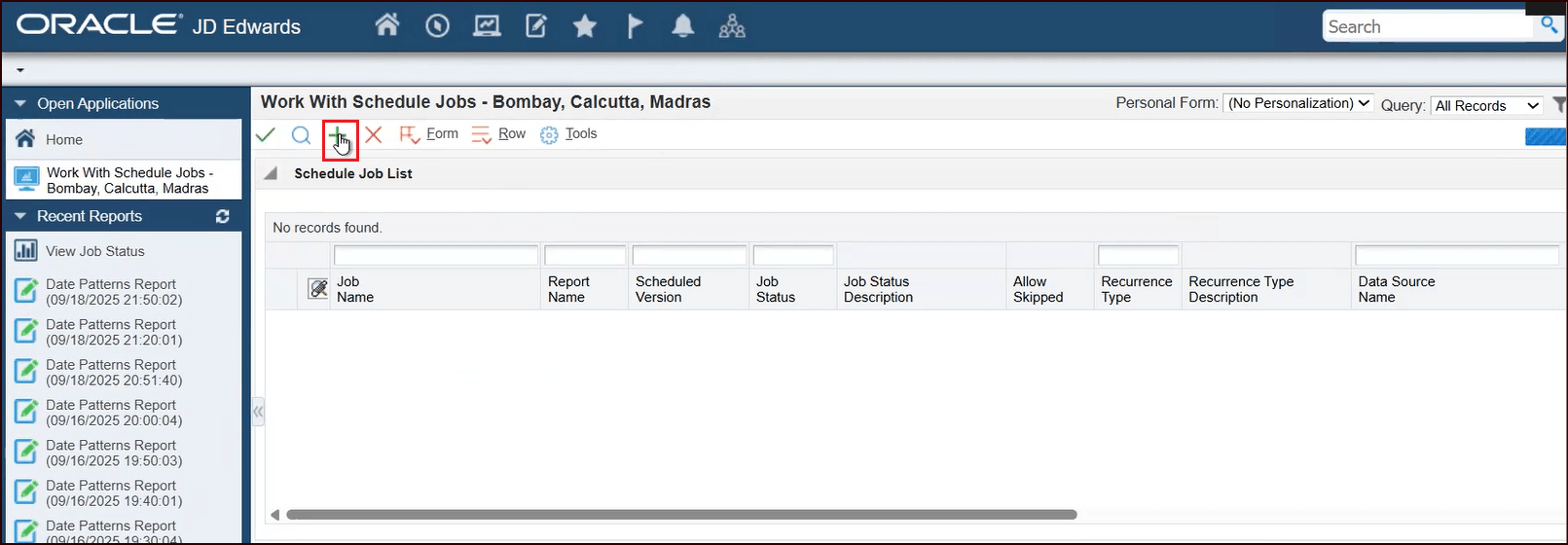
使用排定的工作表單 - 在排程資訊修訂表單的排定的工作名稱欄位中,輸入
DEMO_BYDAY。附註:
輸入可唯一識別給系統與排定工作之使用者的名稱。使用此名稱表示工作職責,例如「每月結案」或「每晚 BackUp」。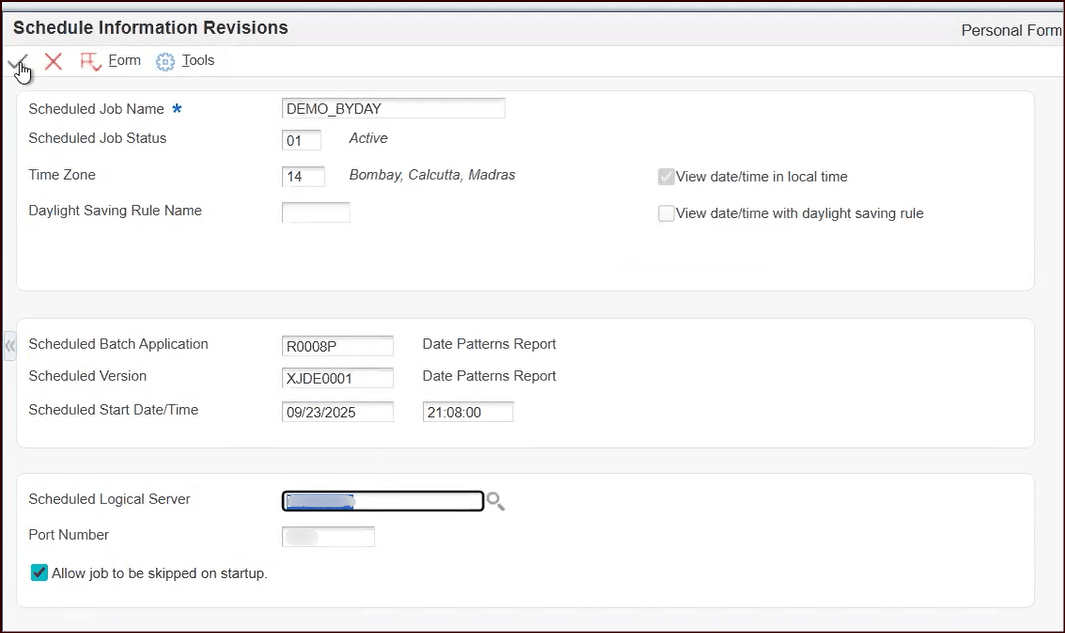
排程資訊修訂表單 - 在排定的工作狀態欄位中,選取排定工作的狀態。
只要狀態為作用中,Scheduler 就會決定是否應將工作送出至伺服器進行處理。到達工作排定的結束日期時,就不會再在「工作排程」表格 (F91320) 中建立任何事件。F91300 中的工作標頭會維持在作用中狀態,而且可以編輯以新增更多複本。若要停止「排程器」執行工作,您可以在結束日期之前的任何時間將狀態變更為非作用中。如果要讓「排程器」再次包含工作,您可以重新啟用工作。
- 如果工作未設為在重新啟用時略過工作,將會執行所有先前遺漏的執行處理。
- 如果工作設為在重新啟動時略過工作,則排程器只會執行最近的擱置中執行處理,並略過其他執行處理。如果工作未超過其結束日期 (如果已定義結束日期),它就會繼續排定未來的工作。
- 在排定的批次應用程式欄位中,指定「排程器」提交至伺服器之報表的物件名稱。
- 在排定的版本欄位中,指定排定執行的報表版本。版本可識別批次工作所使用的特定資料集選擇與排序設定值。
- 在排定的開始日期 / 時間欄位中,決定「排程器」送出排定工作至伺服器以供執行的下一個日期。
- 在排程器邏輯伺服器欄位中,選取排程器核心提交工作之伺服器的邏輯資料來源。這部伺服器可能不是執行排程器核心的伺服器 。
- 輸入連接埠號碼。
- 選取允許在啟動時略過工作核取方塊,即可略過遺漏的工作執行處理。
- 從「表單」功能表中選取週期性。
- 在週期性排程資訊修訂表單中,設定排程的「排定開始日期」與頻率。
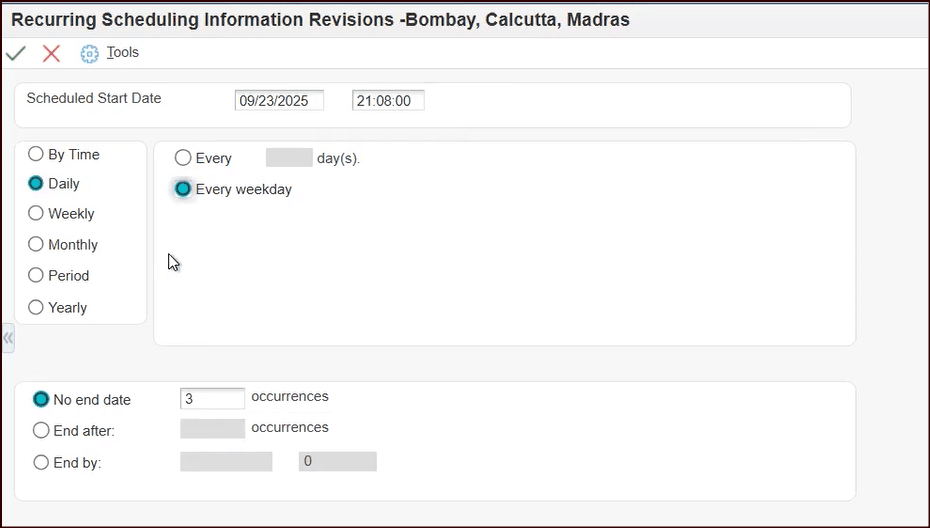
週期性排程資訊修訂表單 - 按一下確定。
- 在排程資訊修訂表單上,按一下確定以排定工作。
工作 2:更新使用者的所有排程器密碼
設定或變更使用者的工作排程密碼時,您可以啟用選項,同時更新排程器表格中該使用者的所有相關工作密碼。此選項可讓您在使用外部登入安全性 (例如 LDAP) 時更輕鬆地管理工作密碼。
- 存取使用排程工作表單。
- 在使用排程工作表單上,選取您建立的工作排程
DEMO_BYDAY,然後按一下確定。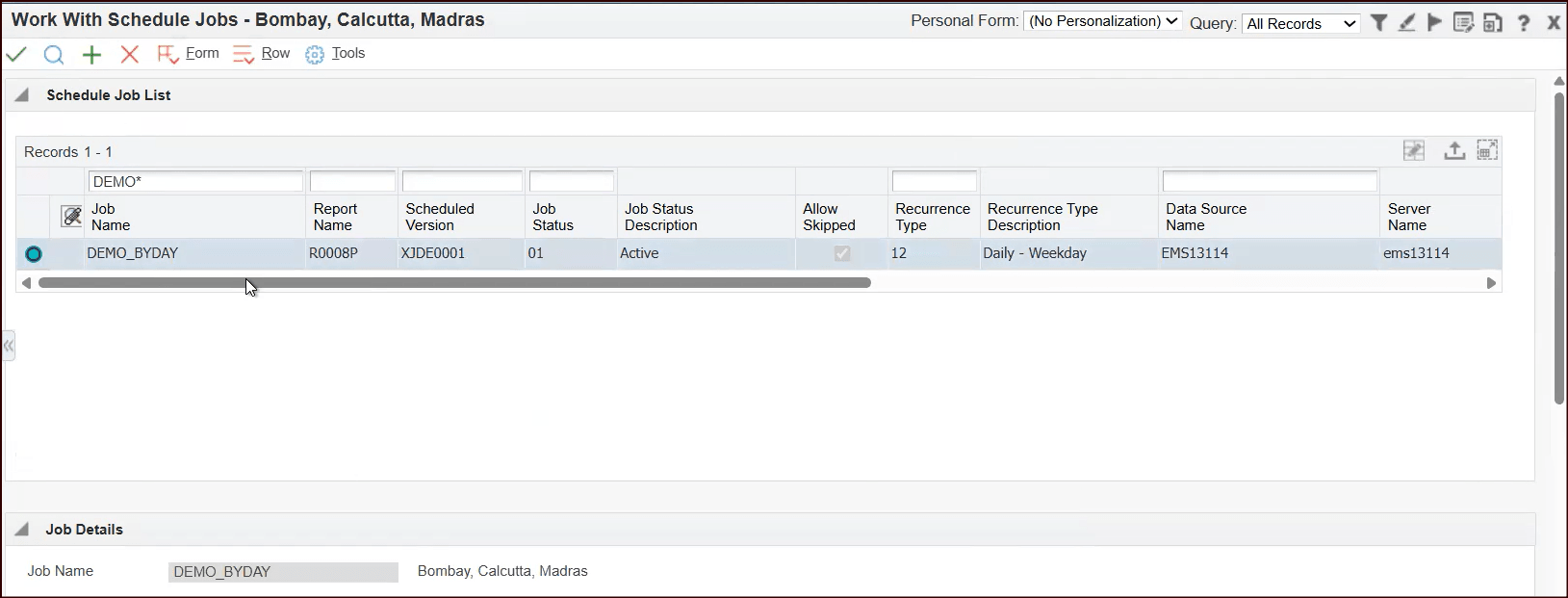
使用排程工作表單 - 在排程資訊修訂表單上,從「列」功能表中選取進階選項。
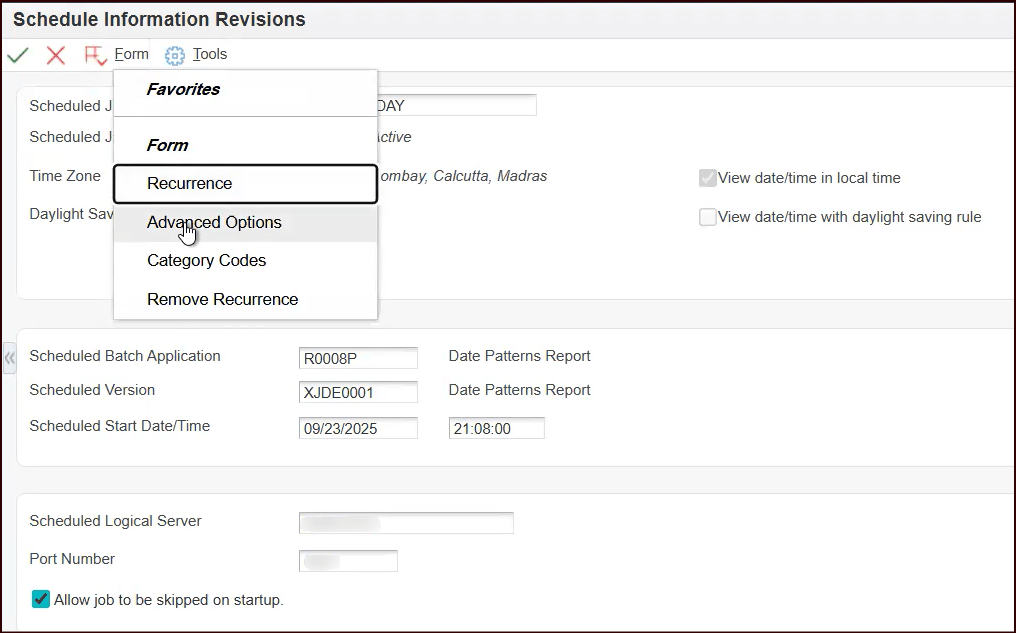
排程資訊修訂表單 - 進階選項 - 在排程進階選項表單上,選取投放置換頁籤。
- 選取投放置換頁籤。
- 勾選更新此使用者的所有排程器密碼核取方塊。
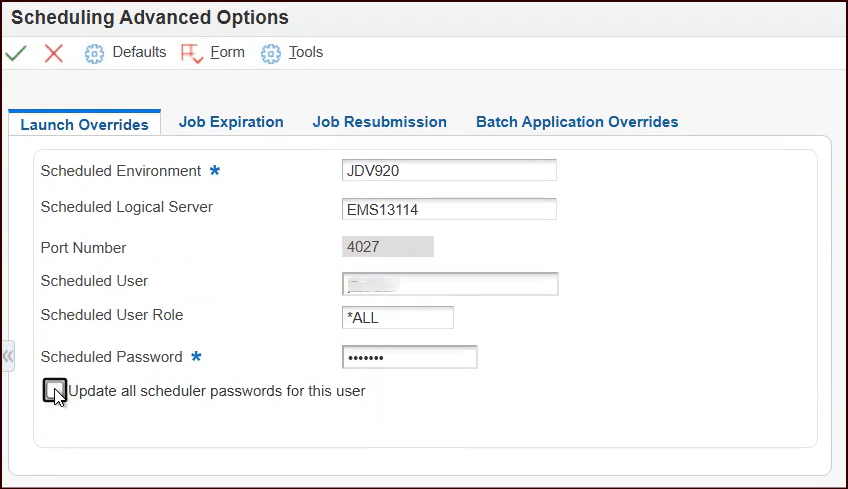
排定進階選項表單 - 啟動置換頁籤 - 按一下確定。
工作 3:重新啟動排程器核心時略過排定的工作
身為系統管理員,您可以選擇在重新啟動或重新啟用排程器核心時,略過遺漏的排定工作執行處理。這些遺漏的執行處理可能因為排定的停機或工作先前設為「非作用中」狀態而發生。略過遺漏的工作執行處理可確保重新啟動排程器核心時,不會啟動相同工作的多個執行處理。
選擇略過遺漏的工作執行處理時,會執行上一次發生的最近事件,而其他事件則設為「狀態 31 – 排程器啟動時略過」或「狀態 33 – 工作啟動時略過」。
若要在工作層次設定排程器核心,以略過排程工作的遺漏執行處理:
對於新工作,依照預設,將排程器核心設定為略過啟動時遺漏的工作:- 在 Webify Scheduler (P91300W) 的處理選項中,前往預設值頁標。
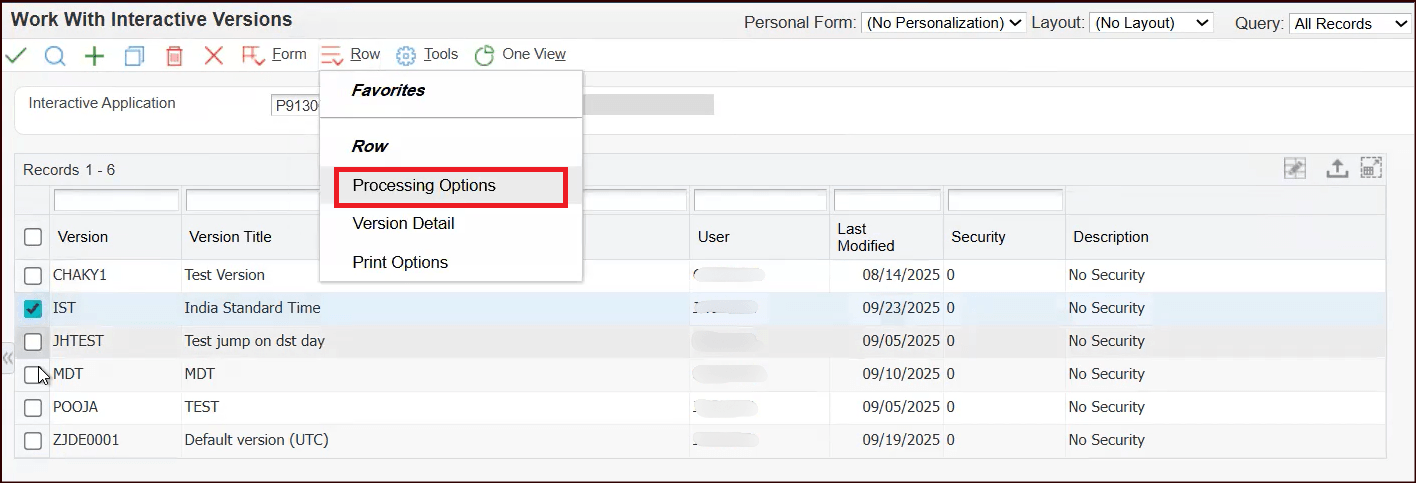
使用互動式版本表單 - 將允許排程工作在啟動排程器服務時略過的值設為
1。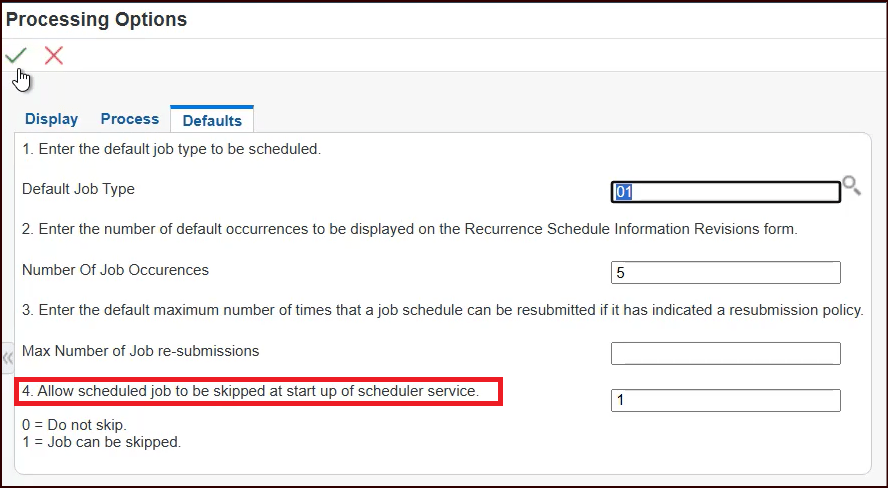
P91300W 處理選項 - 預設值頁籤
工作 4:重新命名排定的工作
在重新命名程序中,系統會先將「排程工作主檔」表格 (F91300) 中的工作狀態變更為 03 (重新命名工作正在處理中),然後將「排程工作主檔」表格 (F91300)、「排定的工作參數」表格 (F91310)、「工作排程」表格 (F91320) 以及「排定的工作覆寫列印資訊」表格 (F91330) 中的工作記錄重新命名。
- 存取使用排程工作表單。
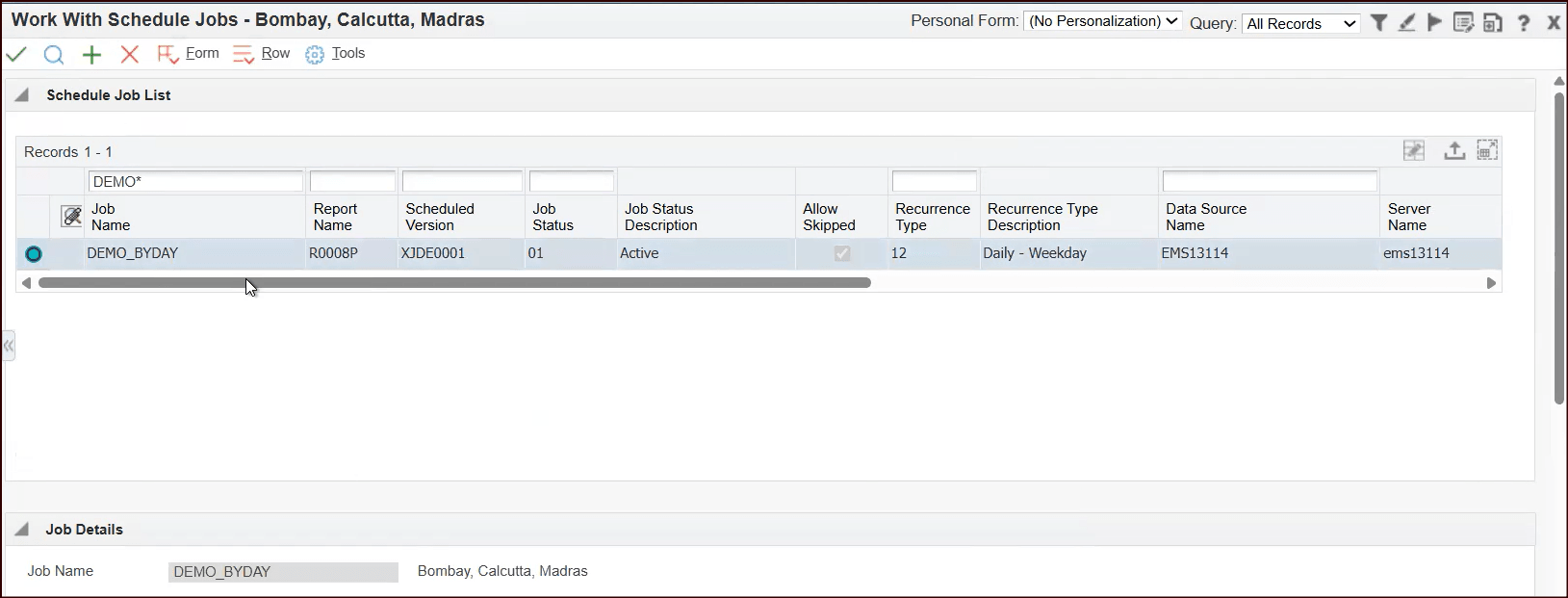
使用排程工作表單 - 從方格中選取工作,然後從資料列功能表中選取將工作設為非作用中。
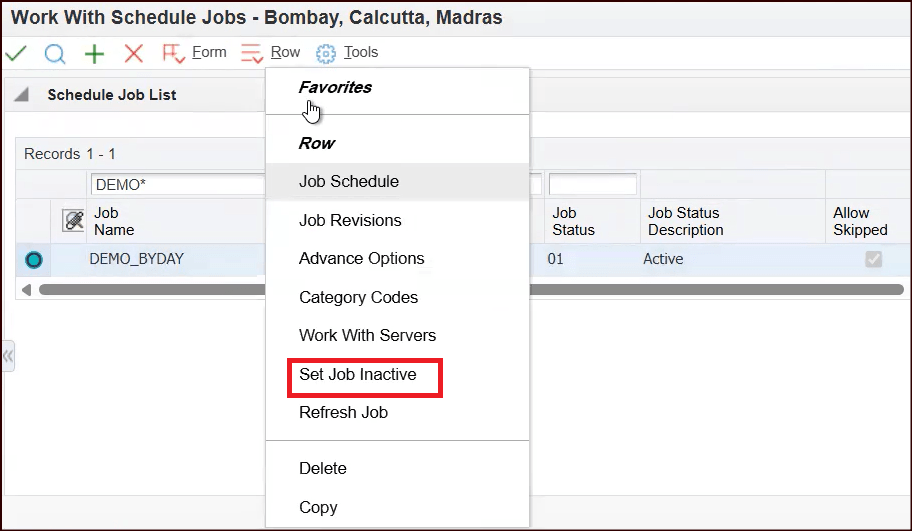
使用排程工作表單 - 將工作設為非作用中 - 從資料列功能表中選取重新命名工作。
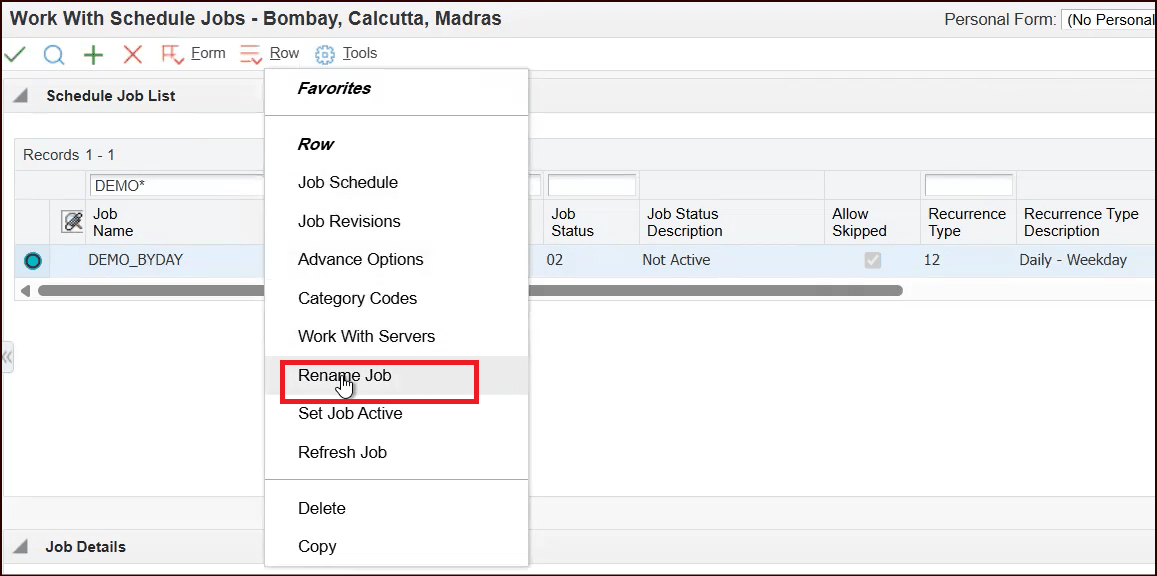
使用排程工作表單 - 重新命名工作 - 在重新命名排程工作表單上,輸入新工作名稱
DEMO_BYWEEKDAY。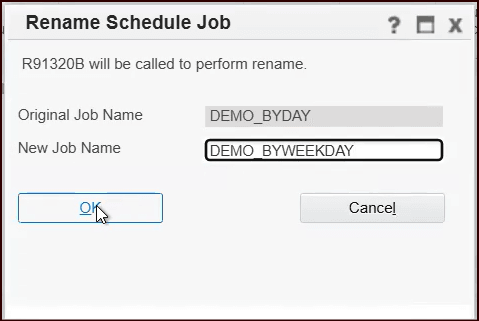
重新命名排程工作表單 - 按一下確定。工作已重新命名,工作狀態會設回
02(已排定 - 非作用中)。 - 在使用排程工作表單上,複查在工作詳細資訊窗格的排定的工作頁籤中,重新命名之工作的排定工作。
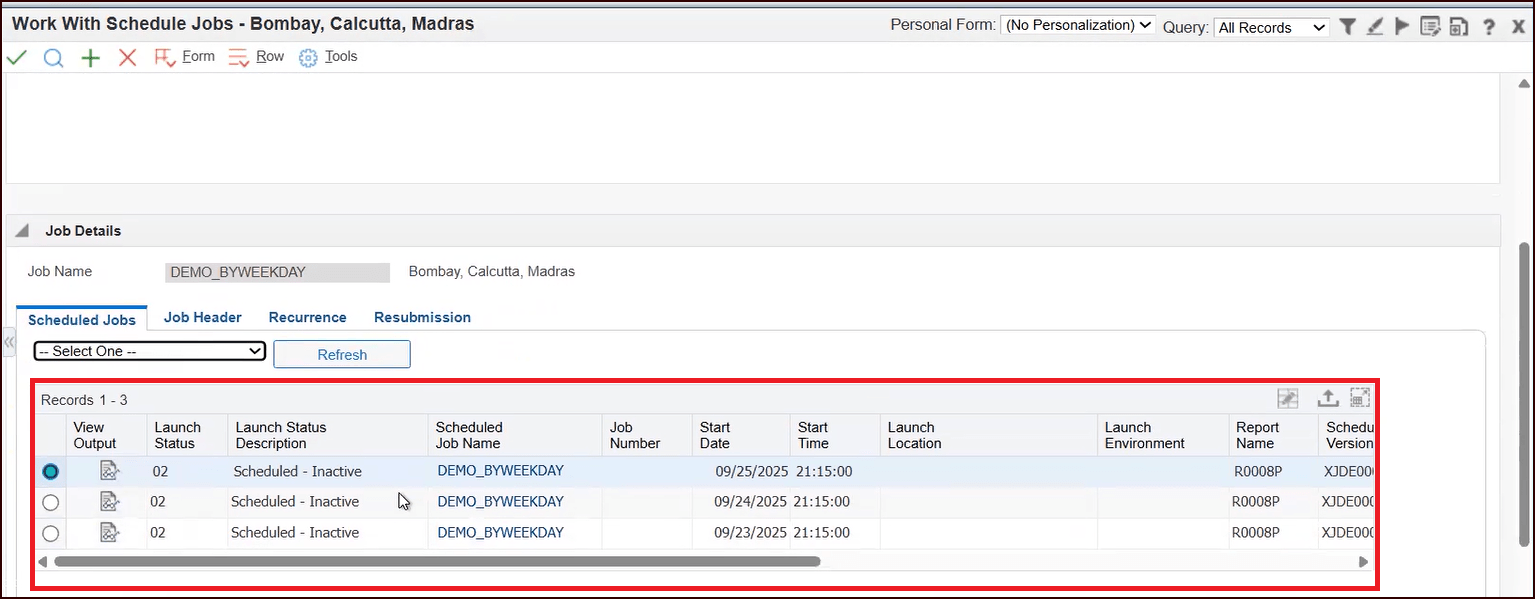
使用排程工作 - 重新命名的排程工作
工作 5:修訂排定工作的狀態
如果您不想處理工作,可以將排定工作的狀態變更為無效。
- 在使用排程工作表單上,選取工作
DEMO_BYWEEKDAY,然後從「列」功能表中選取工作修訂。
- 在排程資訊修訂表單上,視需要修改排定的工作狀態。
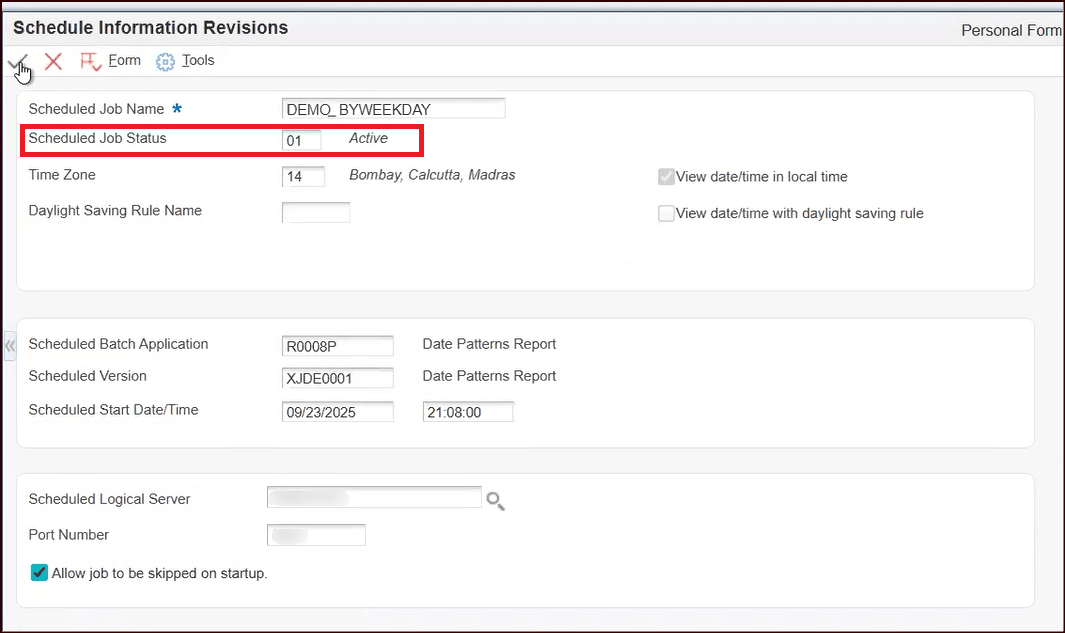
排程資訊修訂表單 - 按一下確定。
附註:
這些進階的工作排程狀態有助於提升 Scheduler Kernel 的效能。02– 已排定 – 非作用中 (含有已排定執行處理的非作用中工作)19– 使用者終止工作31– 在排程器啟動時略過32– 監視器找不到工作33–工作啟用時略過 (如果工作設為33狀態,則排定工作最近一次的發生次數會立即執行,而其他工作則設為31或32狀態)。34– 獨立 (沒有相符 P91300 記錄的工作)
工作 6:複製排定的工作
若要複製您建立的工作 DEMO_BYWEEKDAY,並使用相同的時間和發生資訊建立新的工作排程:
工作 7:管理排程器伺服器
您可以在 Web 型使用排程器伺服器控制表單 (P91301W) 上檢視所有伺服器與連接埠號碼的組合。多重基礎排程器核心允許在同一連接埠擁有多部伺服器,在同一部機器上有多部連接埠實例。
- 在使用排程工作表單上,從「資料列」功能表中選取排程伺服器,以存取使用排程器伺服器控制表單 (P91301W)。
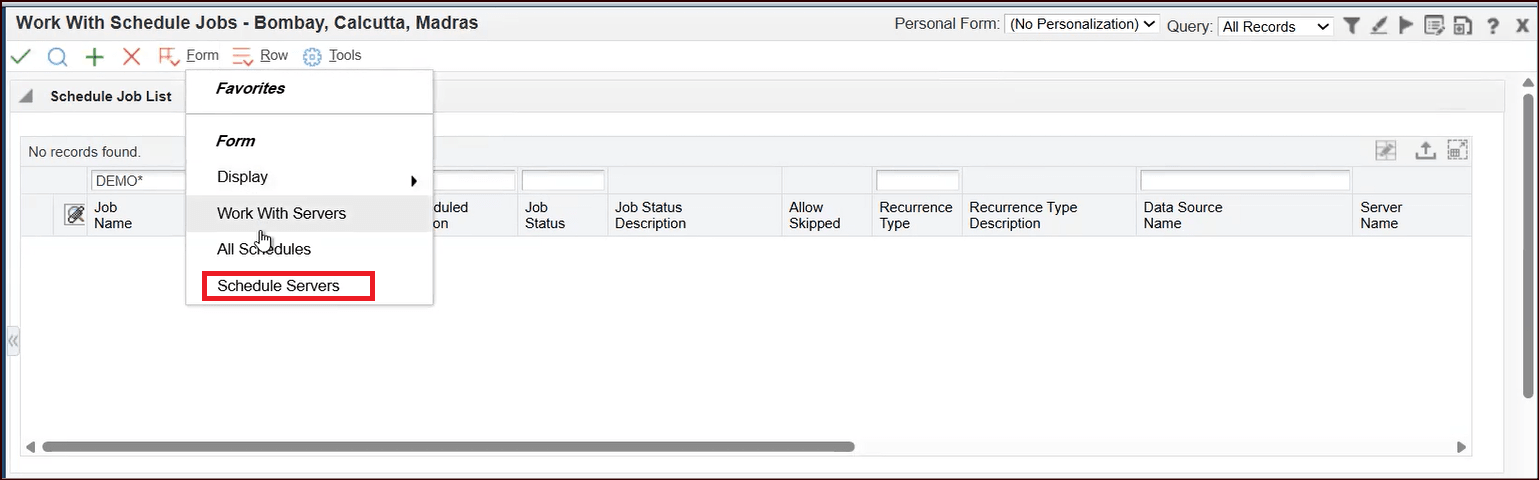
使用排程工作表單 - 按一下使用排程器伺服器控制表單上的「尋找」,以檢視所有伺服器與連接埠號碼的組合。
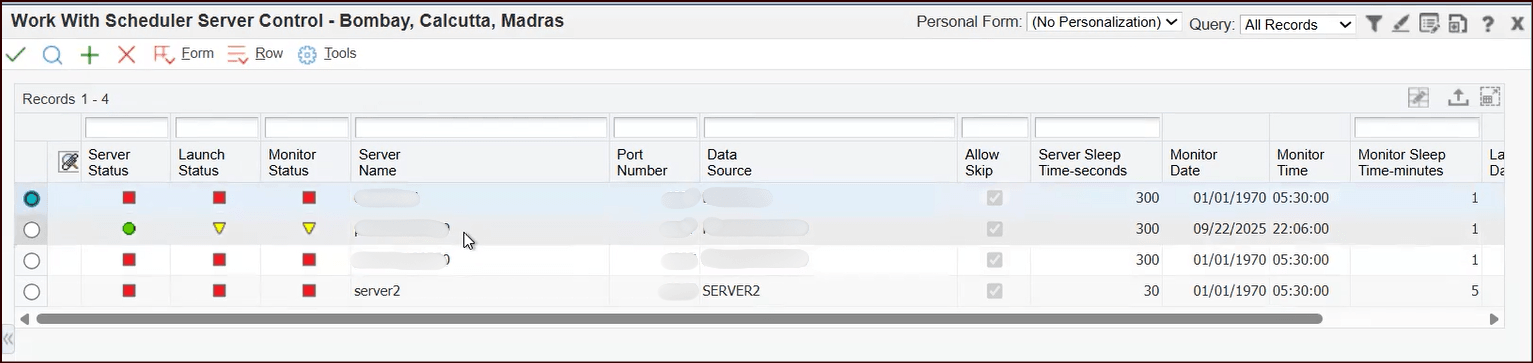
使用排程器伺服器控制表單 - 若要啟動伺服器,請在方格中選取伺服器,然後從「列」功能表中選取啟動排程器。
- 若要停止伺服器,請在方格中選取伺服器,然後從「列」功能表中選取停止排程器。
- 若要新增伺服器,請按一下使用排程器伺服器控制表單上的新增。
- 在伺服器控制修訂版本表單上,輸入排程器伺服器名稱和連接埠號碼詳細資訊,然後按一下確定。
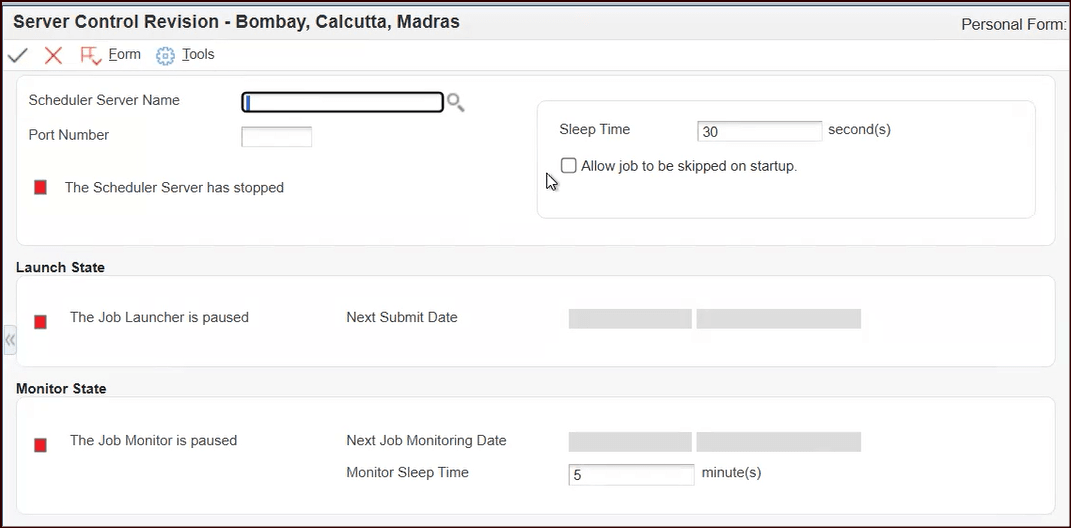
伺服器控制修訂版本表單
相關連結
其他學習資源
如需更多學習資源,請造訪 LearnJDE 。
如需產品文件,請前往 Oracle 協助中心的 JD Edwards。